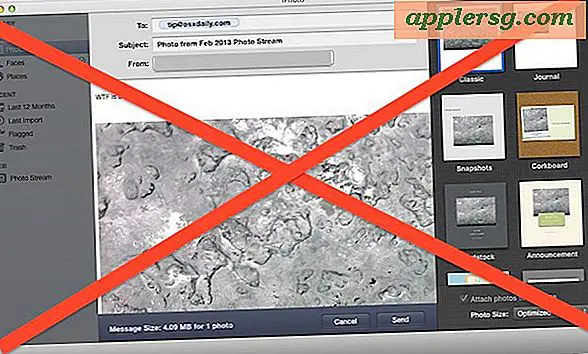Comment graver un DVD sans région
Les régions DVD ont été conçues par l'industrie cinématographique pour empêcher les gens d'importer et d'exporter des DVD. Tous les DVD et la plupart des lecteurs de DVD se voient attribuer des régions en fonction de l'endroit où ils sont vendus, et la région du DVD doit correspondre à la région du lecteur ; sinon, il ne jouera pas. Si vous gravez vos propres DVD et que vous les lisez peut-être dans d'autres pays, utilisez l'une des méthodes et programmes ci-dessous pour vous assurer que votre DVD sera lu, où que vous soyez.
Utilisation de DVD Flick
Étape 1
Téléchargez et installez DVD Flick.
Étape 2
Lancez le programme une fois l'installation terminée. Faites glisser les fichiers vidéo que vous souhaitez graver dans la fenêtre du programme.
Étape 3
Cliquez sur « Paramètres du projet » et accédez à l'onglet « Gravure ». Assurez-vous que la case à côté de « Graver le projet sur le disque » est cochée, puis cliquez sur « Accepter » pour enregistrer ces modifications.
Insérez un DVD vierge dans le lecteur de disque et cliquez sur "Créer un DVD".
Utilisation de la création de DVD Windows
Étape 1
Insérez un DVD vierge dans le lecteur de disque et démarrez Windows DVD Maker. Ce programme gratuit est inclus dans la plupart des nouvelles versions de Windows.
Étape 2
Cliquez sur "Ajouter des éléments" et ajoutez les fichiers vidéo (AVI, WMV et autres formats vidéo) que vous souhaitez graver. Cliquez sur "Suivant" après avoir ajouté tous les fichiers que vous voulez.
Sélectionnez un style de menu en choisissant un modèle sur le côté droit. Après avoir choisi le modèle, cliquez sur "Graver" pour graver les fichiers sur un disque sans région. Windows DVD Maker n'attribue pas de régions aux disques.
Utilisation de DVD Shrink et de dossiers vidéo/audio
Étape 1
Téléchargez et installez DVD Shrink. Lancez le programme une fois l'installation terminée.
Étape 2
Cliquez sur "Ouvrir les fichiers", sélectionnez les répertoires Video_TS et Audio_TS que vous souhaitez graver sur le disque, puis cliquez sur "OK".
Étape 3
Insérez un DVD vierge dans le lecteur de disque et cliquez sur "Sauvegarder!"
Étape 4
Accédez à l'onglet « Région du DVD » et cochez la case « Région gratuite ».
Accédez à l'onglet "Périphérique cible". Sous "Sélectionner la cible de sauvegarde", choisissez le lecteur de DVD. Cliquez sur "OK" pour graver les fichiers sur un disque sans région.
Utilisation de DVD Shrink et de fichiers ISO
Étape 1
Téléchargez et installez DVD Shrink. Insérez un DVD vierge dans le lecteur de disque et lancez le programme.
Étape 2
Allez dans "Fichier", puis "Ouvrir l'image du disque". Sélectionnez l'image ISO que vous souhaitez graver et cliquez sur "Ouvrir".
Étape 3
Cliquez sur "Sauvegarder !" et allez dans l'onglet "Région DVD". Cochez la case à côté de "Région gratuite".
Étape 4
Accédez à l'onglet "Périphérique cible". Sous "Sélectionner la cible de sauvegarde", sélectionnez le lecteur de DVD.
Cliquez sur "OK" pour graver le fichier sur le disque.